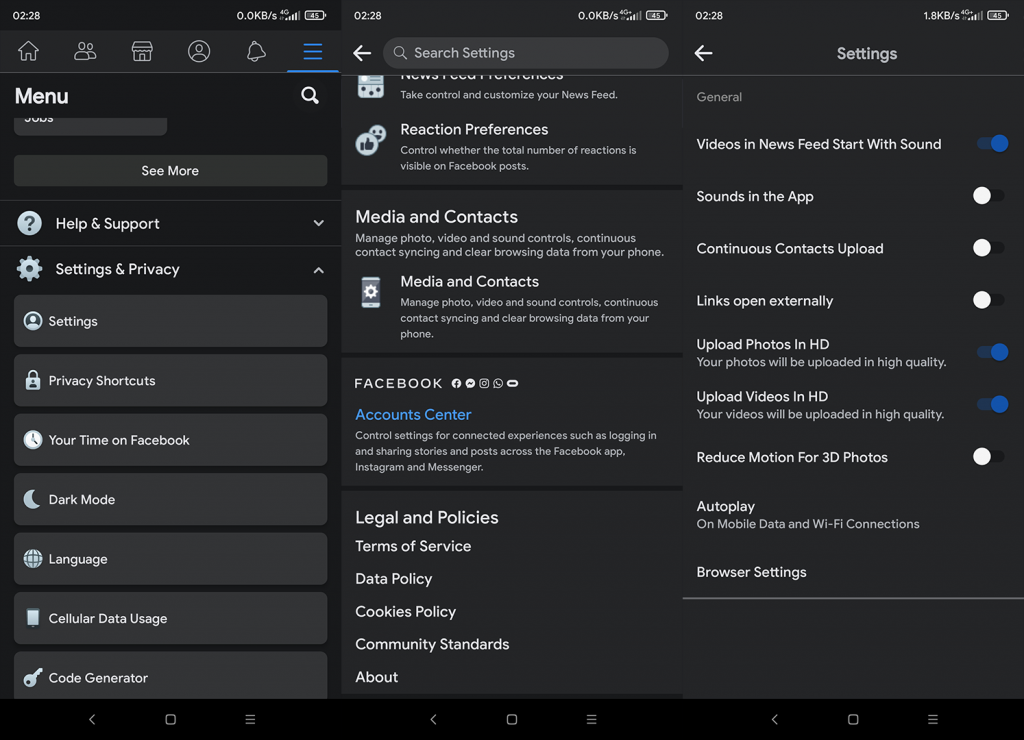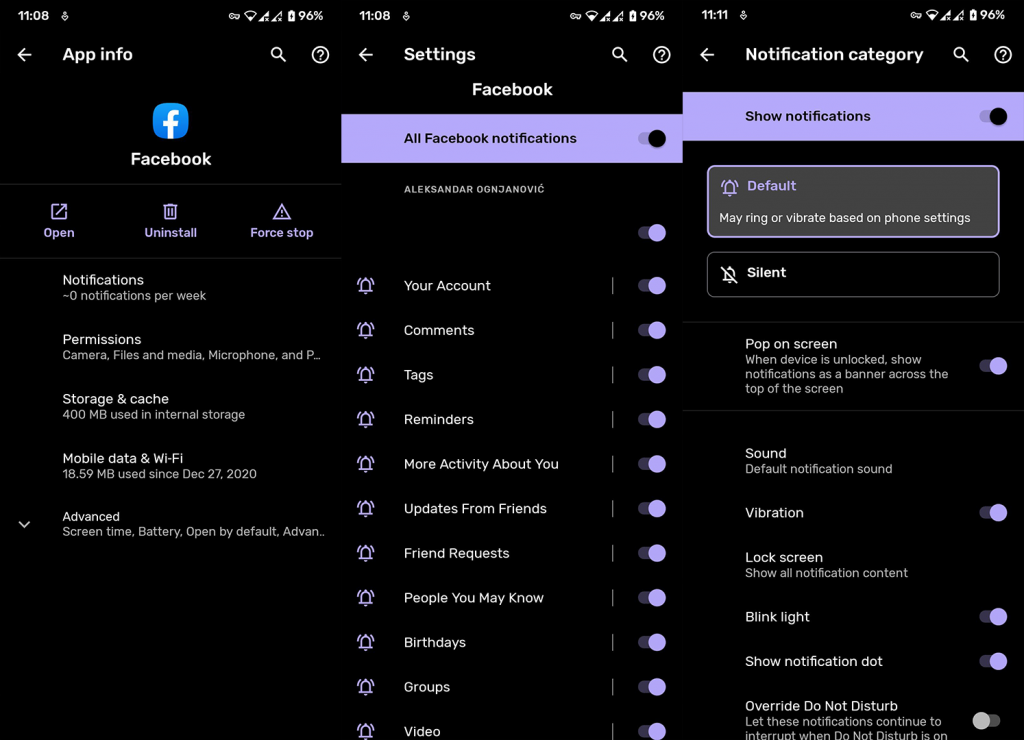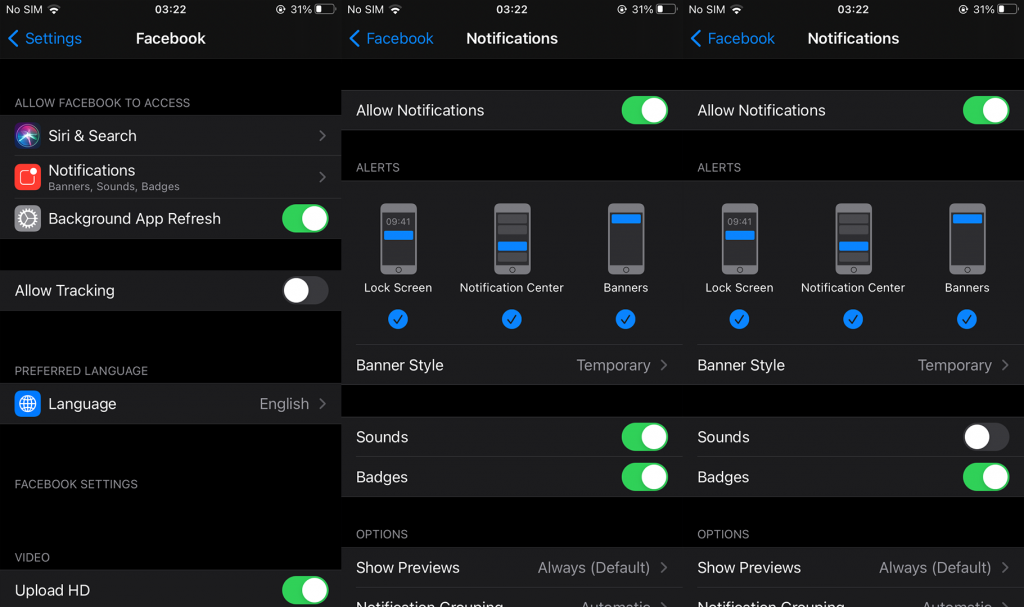Az általam ismert emberek közül, akik lelkes Facebook- felhasználók, egyetlen ember sem szereti ezeket a bosszantó alkalmazáson belüli hangokat, amikor reagálsz valamire, vagy a bejegyzésekre koppintva megosztod őket, vagy bővíted a megjegyzéseket. A letiltása pedig nem nehéz, de sok felhasználó inkább hozzászokik valamihez, amit nem szeret, ha ez kizárja a barangolást a beállításokon keresztül, hogy megtalálják a módját, hogy véglegesen kezeljék. Szerencsére azért vagyunk itt, hogy megmutassuk, hogyan kapcsolhatja ki a Facebook hangjait Android vagy iOS eszközén.
Tartalomjegyzék:
- Az alkalmazáson belüli Facebook hangok letiltása
- Ellenőrizze a többi hangbeállítást
- Tiltsa le vagy korlátozza a Facebook értesítéseit
Hogyan némíthatom el a Facebook hangjait?
1. Tiltsa le az alkalmazáson belüli Facebook hangokat
Szóval, hogyan lehet elnémítani a hangokat a Facebook alkalmazásban? Ennek módja meglehetősen egyszerű, ha tudja, hol keresse. Csak navigálnia kell a Beállításokhoz, és ott megtalálja a Média és névjegykártyát, amely tartalmazza a Hangok az alkalmazásban opciót.
A következőket kell tennie Androidon:
- A Facebook idővonalán érintse meg a hamburger (3 soros) menüt .
- Görgessen le, és bontsa ki a Beállítások és adatvédelem elemet .
- Válassza a Beállítások lehetőséget .
- Csúsztassa ujját lefelé, és nyissa meg a Média és névjegyek alkalmazást .
- Tiltsa le a Hangokat az alkalmazásban .
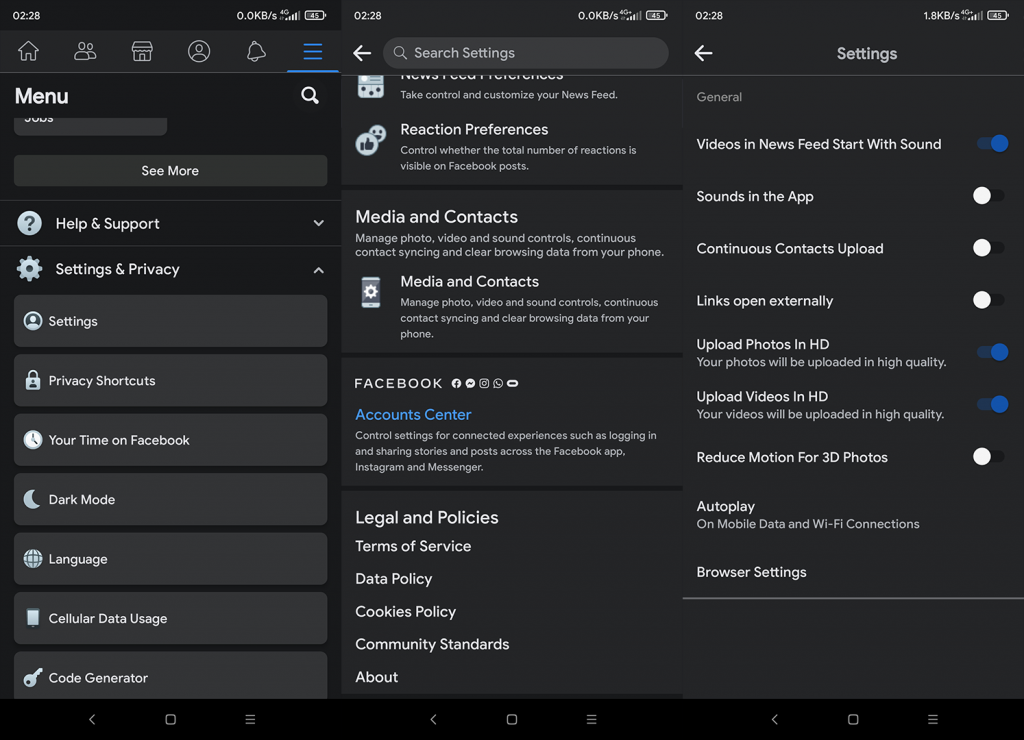
Az út hasonló az iOS-hez, csak a Média és a Névjegyek helyett külön Hangok opció van.
Hasonlóképpen, letilthatja a csevegési hangokat a Facebook Messengerben. Ezt a következőképpen teheti meg:
- Nyissa meg a Facebook Messenger alkalmazást .
- Koppintson a profilképére a bal felső sarokban.
- Válassza az Értesítések és hangok lehetőséget .
- Az alkalmazáson belüli hangok letiltása .
Ez az. Nem ad hangot, ha ide vagy oda koppint, miközben az idővonal bejegyzései között görget.
2. Ellenőrizze a többi hangbeállítást
Miközben az alkalmazáson belüli hangokról beszélünk, nem szeretnénk kihagyni a hanggal kezdődő, automatikusan lejátszott videókat. Egyesek számára ez nem jelent problémát, de valószínűleg sokan szeretnék, ha a videó némítva indulna el, hogy módosíthassa a rendszer hangerejét. Engedélyezheti a hangot a videó lejátszásában, ha később egyszerűen megérinti.
Így akadályozhatja meg, hogy a Facebook-videók hanggal induljanak el Androidon:
- Nyissa meg ismét a 3 soros menü > Beállítások és adatvédelem > Beállítások menüpontot .
- Ismét navigáljon a lista alján található Média és névjegyek elemre .
- Videók letiltása a hanggal kezdődő hírfolyamban .
Ugyanez az iOS-re. A Média és a Névjegyek alkalmazást azonban nem találja. Csak nyissa meg a Hangok elemet, és tiltsa le a videókat a News Feed Start With Sound alkalmazásban.
3. Tiltsa le vagy korlátozza a Facebook értesítéseit
Végül, ha egy lépéssel tovább akar menni, és teljesen le szeretné némítani a Facebookot, nem hagyhatja figyelmen kívül az értesítési hangokat . Mostantól választhat, hogy az értesítések hogyan legyenek elküldve Önnek, de nincs lehetőség elnémítani őket. Ehhez mélyre kell ásnia a Rendszerbeállítások között.
A következőket kell tennie Androidon:
- Nyissa meg a Beállítások elemet a telefonján.
- Koppintson az Alkalmazások és értesítések elemre (sok Android felületen csak az Alkalmazások).
- Bontsa ki az összes alkalmazást, és keresse meg a Facebookot .
- Nyissa meg a Facebookot az összes telepített alkalmazás listájából.
- Koppintson az Értesítések elemre .
- Most itt részletesen testreszabhatja az értesítések megjelenését és hangját. A hangok letiltásához egyszerűen kapcsolja ki a Facebook-értesítések globális beállítását, például tiltsa le a Hangok lejátszása lehetőséget , vagy válassza a Néma lehetőséget .
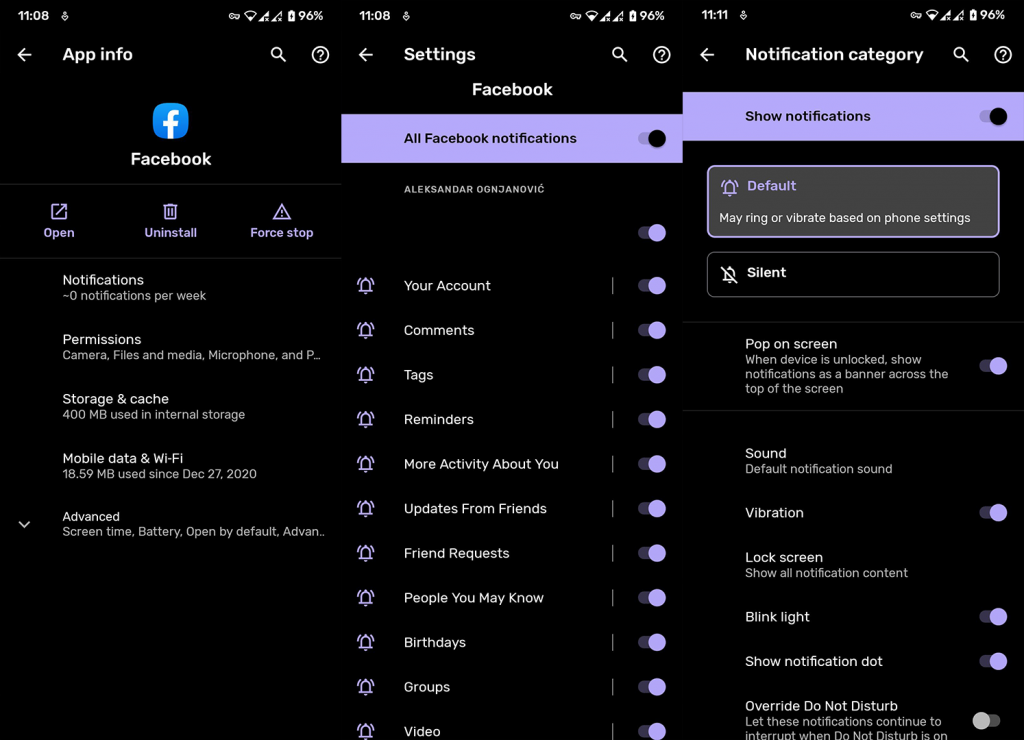
Az iOS esetében az eljárás hasonló, és itt vannak a pontos lépések:
- Nyissa meg a Beállítások lehetőséget .
- Koppintson a Facebookra .
- Nyissa meg az Értesítések lehetőséget .
- Kapcsolja ki a Hangokat .
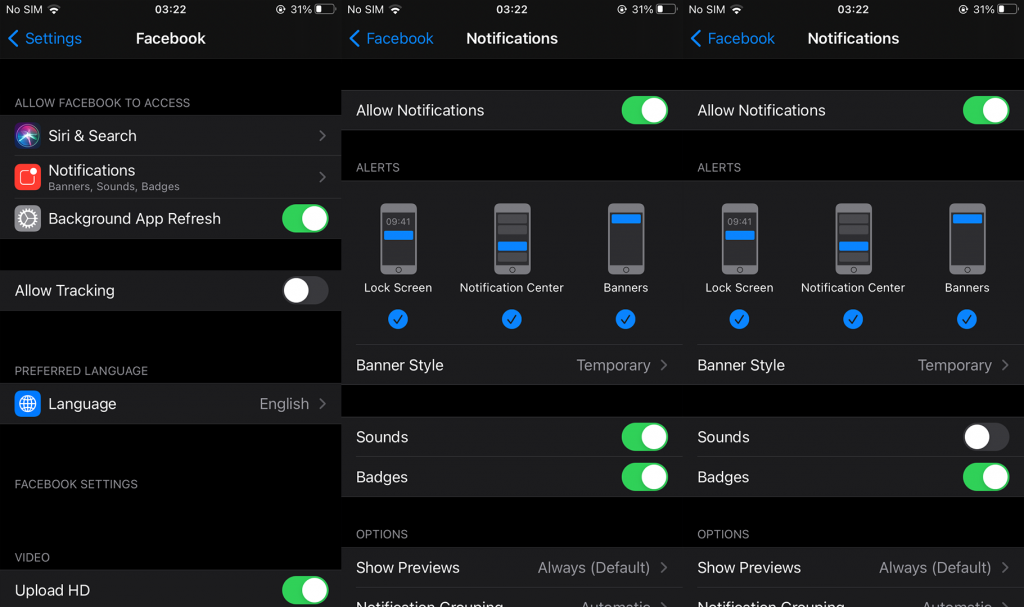
A szerkesztő megjegyzése: Érdekelnek más módszerek a közösségi média napi használatának korlátozására? Tekintse meg a digitális jóllétről szóló cikkünket itt .
Ez az. Ezt követően továbbra is kapsz Facebook-értesítéseket, de ezek el lesznek némítva. És ezzel le is zárhatjuk ezt a cikket. Köszönjük, hogy elolvasta, és nyugodtan ossza meg gondolatait, kérdéseit vagy javaslatait az alábbi megjegyzések részben.